经验直达:
- ppt如何抠图不要背景
- 如何在ppt幻灯片中去除背景完成抠图
一、ppt如何抠图不要背景
ppt如何抠图不要背景?制作PPT时,使用的图片可能会有背景色 , 这会影响美观,所以要进行抠图 。下面为大家展示如何去除背景,完成抠图 。电脑端点击这里免费下载—>> 【AI智能抠图 , 三秒出图】

方法一:AI智能批量抠图软件
电脑端点击这里免费下载—>> 【AI智能抠图 , 三秒出图】
【如何在ppt幻灯片中去除背景完成抠图 ppt如何抠图不要背景】1、点击上方链接直接获取绿色官方正版软件,运行软件安装到本地,启动软件;进入软件主界面可以看到多个功能,可以根据我们的图像选择对应功能,如人像抠图、物品抠图、图章抠图等多种场景;
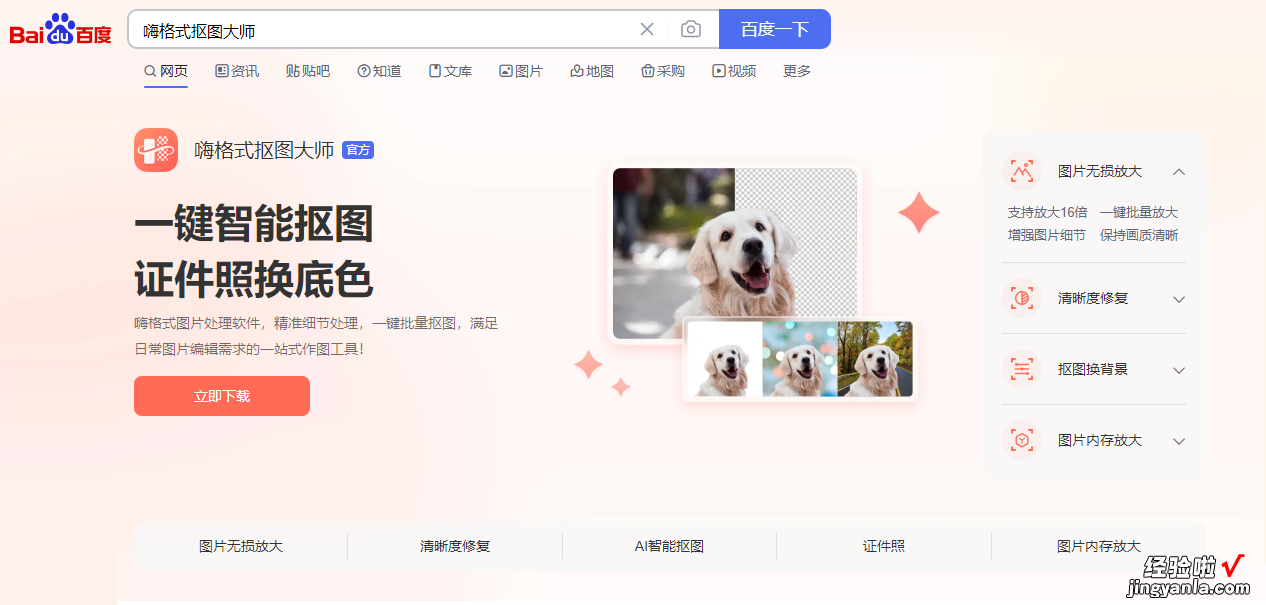
2、软件支持单张添加或者批量添加两种模式 , 添加完成后AI智能识别边缘区域,直接扣取需要处理的背景,保留发丝细节、根根分明;
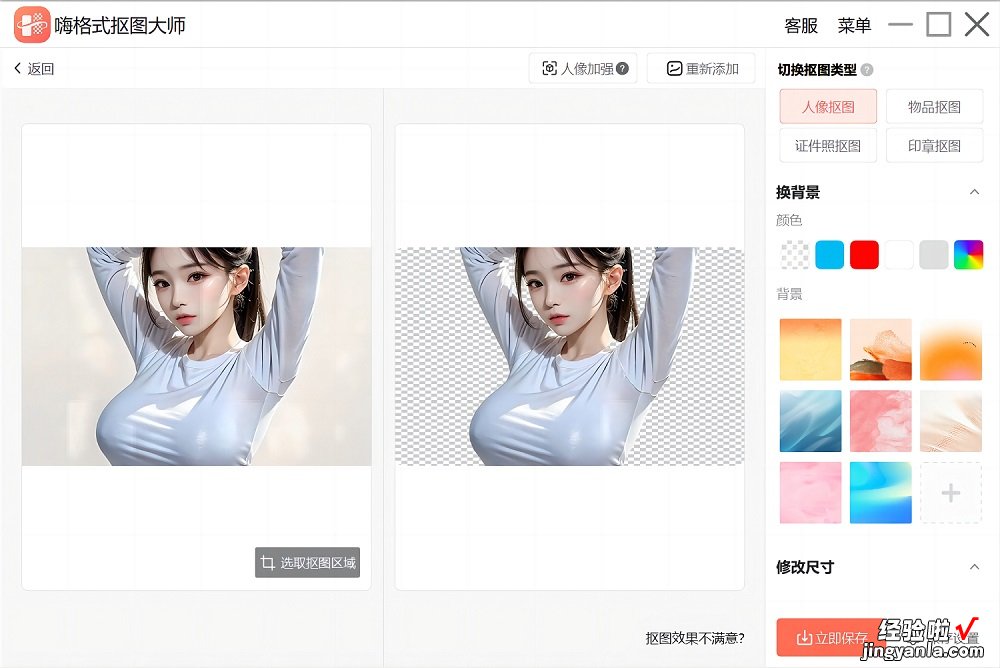
3、作图区域右侧支持更换背景、更换底色、修改图片尺寸等功能 , 我们可以根据自己的需求调整,处理完成后点击右下角的保存按钮,直接保存图片即可 。
方法二:微软的office word软件
1、打开Word,点击【插入】→【图片】,将你需要更换底色的照片添加上去;选中照片,点击【格式】→【删除背景】,就可以手动删除你需要更换的背景色;
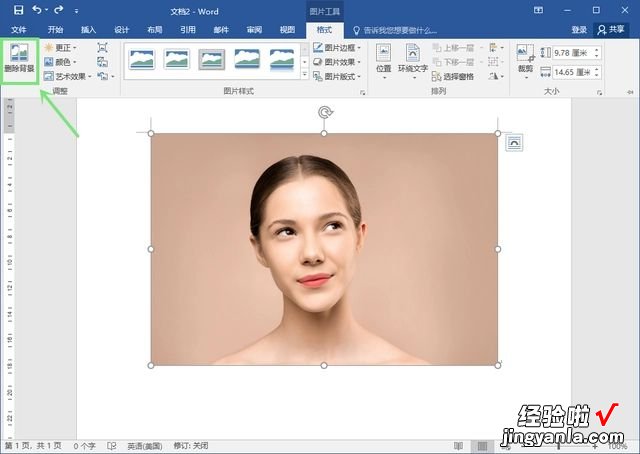
2、在【设置图片格式】窗口中选择【纯色填充】,再选择需要更改的背景色即可 。
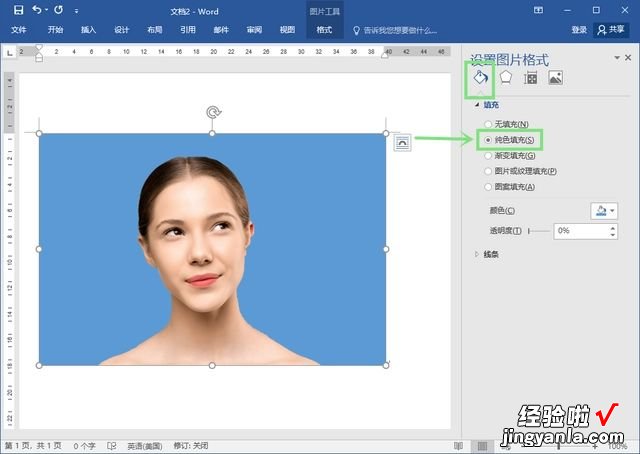
方法三:Adobe Photoshop软件
1、打开PS,添加需要更换背景底色的照片,点击【魔棒工具】→【背景】,删除原来的背景颜色;
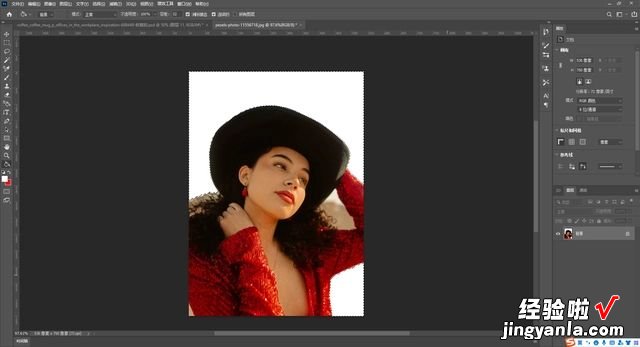
2、接着点击【油漆桶】 , 选择前景色,将颜色更改为你需要的底色,然后保存图片即可 。
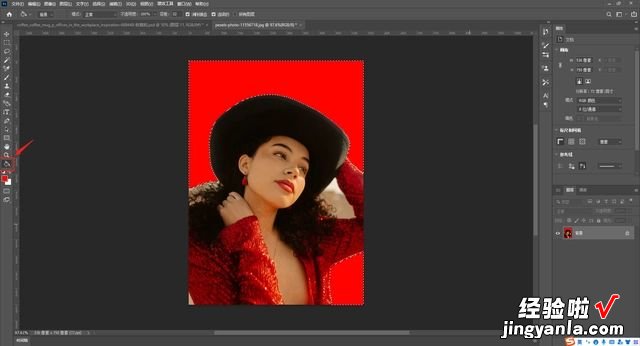
以上就是分享给大家的三种更换照片背景颜色的方法,大家可以根据自己的需求选择对应的方案,希望分享的方法可以帮助到有需要的小伙伴~
二、如何在ppt幻灯片中去除背景完成抠图
1、第一步:选择ppt菜单栏中的“插入-图片” 。
2、第二步:找到并选择需要抠图的图片,单击“插入”按钮 。
3、第三步:单击图片 , 会自动切换至“格式”菜单中,单击左上角“删除背景”按钮 。
4、第四步:在删除背景操作界面,单击工具栏中的“标记要删除的区域”按钮 。
5、第五步:在抠取图案的边缘处单击,将边缘没弄好的地方重新调整,调整完成好,单击“保留更改”按钮 。
6、如下图所示,图片中的图案抠取完成 。
1、将图片复制到幻灯片上,直接在幻灯片就可以处理图片,白色的背景确实很影响美观,现在要做的就是把这个卡通图片变成镂空的,背景变成无色 。
2、点击图片,会出现“图片工具”一栏,点击“格式”,出现很多功能栏 , 最左边的“删除背景”,这个就是我们要使用的抠图功能 。
3、点击“删除背景”,图片会呈现出粉色区域和一个边框 , 把边框调整到最接近图片的位置,系统会默认一些保留的区域,便于去除背景 。
4、调整成最接近图片的位置后,粉色的区域是会去除背景色的区域 , 这里面除了卡通图片,就是粉色区域部分,不用进行保留和删除背景的调整了,点击“保留更改” 。
5、点击“保留修改”之后,图片的背景色就去除了 。为了防止在其他电脑上不显示 , 最好保存一下,保存的格式要注意,否则抠图是不显示的 , 相当于白抠图了 。
6、点击图片,右键另存为图片,保存类型那里要注意最好选择PNG格式 , JPEG是不显示抠图的,命名好文件名就可以了,再将抠图后的图片复制到幻灯片里,就万无一失了 , 不会出现任何问题 。
